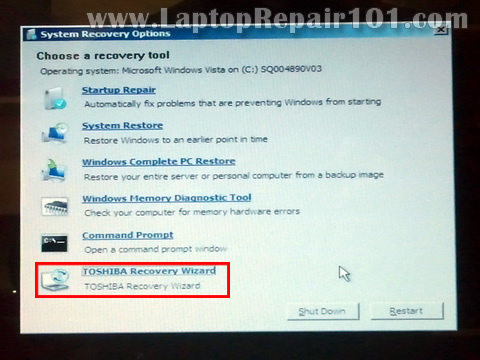Toshiba Laptops sind eine der vielen Laptops kämpfen, um ein Stück Marktanteil Kuchen zu bekommen, die Laptops von vielen Unternehmen hat. Das Zurücksetzen auf die Werkseinstellungen ist der Vorgang, bei dem ein Gerät vor dem Kauf in den ursprünglichen Standardzustand zurückgesetzt wird, indem Benutzerdaten gelöscht werden. Obwohl Daten wie Kontakte,Nachrichten, Software installiert, Dokumente usw. wird gelöscht, das Betriebssystem nicht. Nach einem Werksreset wird die gesamte Standardsoftware, die auf dem Laptop geladen wurde, beibehalten., Wenn Sie Ihren Laptop verkaufen, Softwareprobleme damit haben oder von Malware angegriffen wurden, ist dies ein Grund genug, ihn auf die Werkseinstellungen zurückzusetzen. Viele Benutzer haben gefragt: „Wie setze ich meinen Toshiba Satellite Pro Laptop auf die Werkseinstellungen zurück?“In diesem Artikel erfahren Sie, wie Sie einen Toshiba-Laptop neu starten und auf die Werkseinstellungen zurücksetzen.
Teil 1: So starten Sie einen Toshiba-Laptop neu
Der Neustart eines Toshiba-Laptops ist wie bei jedem anderen Computer sehr einfach. Befolgen Sie die folgenden Schritte.
Schritt 1: Klicken Sie auf das Startsymbol unten links auf Ihrem Bildschirm.,
Schritt 2: Klicken Sie auf das Symbol Herunterfahren und wählen Sie Neu starten.
Teil 2: Werksreset Toshiba Laptop
Sie fragen sich, wie Sie eine Toshiba Laptop-Festplatte reinigen können? Sichern Sie Ihre Daten mit Cloud-basierten Speicherlösungen oder einer externen Festplatte. Letzteres ist schneller. Stellen Sie sicher, dass Ihr Laptop an eine Stromquelle und alle Peripheriegeräte wie Maustastatur, Drucker usw. angeschlossen ist. sind unplugged dann folgen Sie dem Verfahren unten.,
Schritt 1: Starten Sie den Laptop neu, indem Sie auf das Startsymbol klicken und Neustart auswählen oder den Netzschalter 10 Sekunden lang drücken.
Schritt 2: Drücken Sie die Taste 0 (null) und tippen Sie gleichzeitig auf die Power-taste.
Schritt 3: Lassen Sie die Taste 0 los, sobald die Maschine zu piepen beginnt.
Schritt 4: Wählen Sie unter Systemwiederherstellungsoptionen „Toshiba Recovery Wizard“.
Schritt 5: Wählen Sie“ Wiederherstellung der werkseitigen Standardsoftware „und klicken Sie auf“Weiter“.
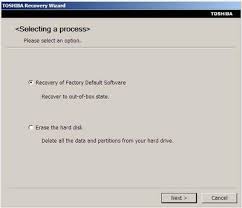
Schritt 6: Klicken Sie auf „Weiter“, um die Fabrik reset laptop.,
Die Methode kann auch von Benutzern befolgt werden, die Fragen: Wie stelle ich meinen Toshiba-Laptop ohne Festplatte wieder her?
Zusätzlicher Tipp: So setzen Sie das Toshiba-Laptop-Passwort zurück
Benutzer, die ihr Anmeldekennwort vergessen haben, können es mithilfe der Windows-Kennworttaste zurücksetzen. Windows Password Key ist ein wunderschön gestaltetes Tool, das Einfachheit und Funktionalität beim Zurücksetzen des Kennworts für Standard-und Administratorkonten für lokale und Domänenbenutzer mithilfe eines bootfähigen CD/DVD-oder USB-Laufwerks kombiniert.
Kostenloser Download
Folgen Sie dem folgenden Verfahren.,
Schritt 1: Windows Password Key herunterladen und auf einem zugänglichen Computer installieren.
Schritt 2: Starten Sie es und klicken Sie auf „Durchsuchen“, um die Windows Password Key-Image-Datei auszuwählen. Wählen Sie „USB-Flash-Laufwerk“ und stecken Sie einen USB-Stick in den Computer. Klicken Sie auf „Brennen“, um es auf das Laufwerk zu schreiben.
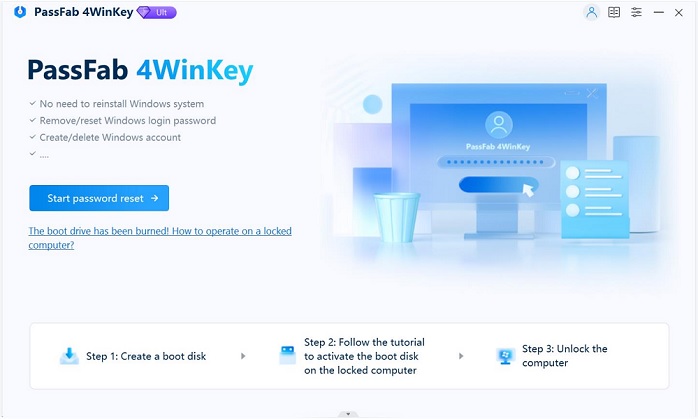
Schritt 3: Stecken Sie das USB-Laufwerk in Ihren Toshiba-Laptop und starten Sie es vom PC aus neu. Geben Sie die BIOS-Einstellung beim Start ein und geben Sie „1“ ein, um fortzufahren.
Schritt 4: Geben Sie die Nummer“ Benutzername „ein, deren Konto Sie zurücksetzen möchten, und drücken Sie die Eingabetaste, und geben Sie“ y “ ein, um das Passwort zurückzusetzen.,


Schlussfolgerung:
Mit dem obigen Tutorial sollte der Neustart und das Zurücksetzen Ihres Toshiba-Laptops ab Werk ein Spaziergang im Park sein.
Jetzt kostenlos herunterladen ($29.95)
Verwandte Artikel So löschen Sie das Supervisor-Passwort auf dem Toshiba-Laptop Wasy zum Zurücksetzen des Toshiba Windows 7-Passworts. Top 3 Ansätze ASUS VivoTab Passwort zurücksetzen